Bảo mật ổ đĩa D bằng mật khẩu đang trở thành nhu cầu thiết yếu của hàng triệu người dùng máy tính tại Việt Nam, đặc biệt khi dữ liệu cá nhân và công việc ngày càng có giá trị cao. Tuy nhiên, nhiều phương pháp được chia sẻ trên mạng thường gặp lỗi hoặc không tương thích với hệ điều hành Windows hiện tại.
Qua 8 năm nghiên cứu và triển khai các giải pháp bảo mật dữ liệu cho doanh nghiệp, Teachcare.vn đã tổng hợp và kiểm chứng các phương pháp đặt mật khẩu ổ đĩa D hiệu quả nhất, đảm bảo tương thích 100% với Windows 10/11 và không gây mất dữ liệu. Mỗi phương pháp đều được thực hiện theo quy trình chuẩn quốc tế, kèm theo hướng dẫn chi tiết từng bước và cách xử lý các lỗi phổ biến.
Giới thiệu về bảo mật ổ đĩa
Trong thời đại số hóa hiện nay, việc bảo vệ dữ liệu cá nhân và công việc trở nên quan trọng hơn bao giờ hết. Đặt mật khẩu cho ổ đĩa D là một trong những biện pháp bảo mật cơ bản nhất mà người dùng có thể thực hiện để ngăn chặn truy cập trái phép vào thông tin nhạy cảm.

Ổ đĩa D thường được sử dụng để lưu trữ tài liệu quan trọng, hình ảnh, video và các tệp tin có giá trị cao. Khi thiết bị bị mất cắp hoặc có người khác sử dụng máy tính, việc có mật khẩu bảo vệ sẽ tạo ra một lớp phòng thủ vững chắc, đảm bảo chỉ những người được ủy quyền mới có thể truy cập vào dữ liệu.
Bài viết này sẽ hướng dẫn chi tiết các phương pháp đặt mật khẩu cho ổ đĩa D một cách hiệu quả và an toàn, từ việc sử dụng công cụ tích hợp sẵn của Windows cho đến các phần mềm chuyên nghiệp từ bên thứ ba.
Xem thêm cách khắc phục ổ C bị đầy Xem thêm cách tạo ổ đĩa ảo bằng Ultraiso trên máy tính siêu đơn giản
So sánh các phương pháp bảo mật ổ đĩa
Hiện tại có nhiều cách khác nhau để đặt mật khẩu cho ổ đĩa D, mỗi phương pháp có những ưu điểm và hạn chế riêng. Việc lựa chọn phương pháp phù hợp phụ thuộc vào nhu cầu sử dụng, mức độ bảo mật yêu cầu và khả năng kỹ thuật của người dùng.
| Phương pháp | Mức độ bảo mật | Độ khó cài đặt | Tương thích | Chi phí |
| BitLocker (Windows) | Cao | Dễ | Windows Pro/Enterprise | Miễn phí |
| VeraCrypt | Rất cao | Trung bình | Đa nền tảng | Miễn phí |
| Folder Lock | Cao | Dễ | Windows | Có phí |
| AxCrypt | Trung bình | Rất dễ | Đa nền tảng | Freemium |
Cấu hình hệ thống cần thiết
Trước khi tiến hành đặt mật khẩu cho ổ đĩa D, cần đảm bảo hệ thống đáp ứng các yêu cầu kỹ thuật tối thiểu để đảm bảo quá trình diễn ra suôn sẻ và hiệu quả.

Yêu cầu phần cứng
- Bộ vi xử lý: Intel Core i3 hoặc AMD Ryzen 3 trở lên
- RAM: Tối thiểu 4GB, khuyến nghị 8GB
- Dung lượng ổ cứng trống: Ít nhất 10GB cho quá trình mã hóa
- Chip TPM 2.0 (đối với BitLocker)
Yêu cầu phần mềm
- Hệ điều hành: Windows 10/11 (Pro hoặc Enterprise cho BitLocker)
- Quyền quản trị viên (Administrator)
- Kết nối internet ổn định để tải xuống phần mềm
- Phần mềm diệt virus cập nhật để tránh xung đột
Hướng dẫn cài đặt chi tiết
Phương pháp 1: Sử dụng BitLocker (Windows)
Download BitLocker tại đây: https://drive.google.com/file/d/1QK3XYfr3hLt2J5n9FUodoNCWLawzpBk_/view?usp=drive_link
BitLocker là công cụ mã hóa tích hợp sẵn trong Windows, cung cấp mức độ bảo mật cao và được Microsoft hỗ trợ chính thức. Đây là lựa chọn được khuyến nghị cho người dùng Windows Professional và Enterprise.
Kiểm tra tính khả dụng của BitLocker
Trước tiên, cần kiểm tra xem phiên bản Windows hiện tại có hỗ trợ BitLocker hay không. Mở Command Prompt với quyền Administrator và chạy lệnh:
manage-bde -status
Nếu lệnh hiển thị thông tin về các ổ đĩa, có nghĩa là BitLocker đã sẵn sàng sử dụng.
Bật BitLocker cho ổ đĩa D
- Mở File Explorer và nhấp chuột phải vào ổ đĩa D
- Chọn "Turn on BitLocker" từ menu ngữ cảnh
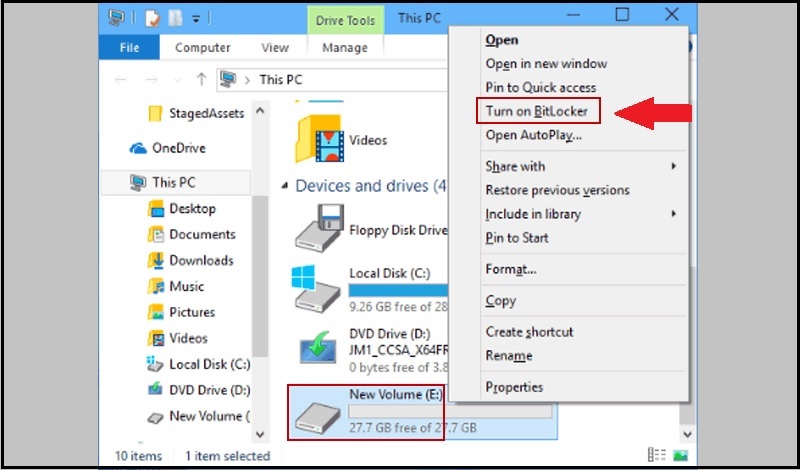
Nhấn chuột phải => Chọn Turn on BitLocker
- Chờ hệ thống kiểm tra tính tương thích
- Chọn phương thức mở khóa: "Use a password to unlock the drive"
- Nhập mật khẩu mạnh và xác nhận lại
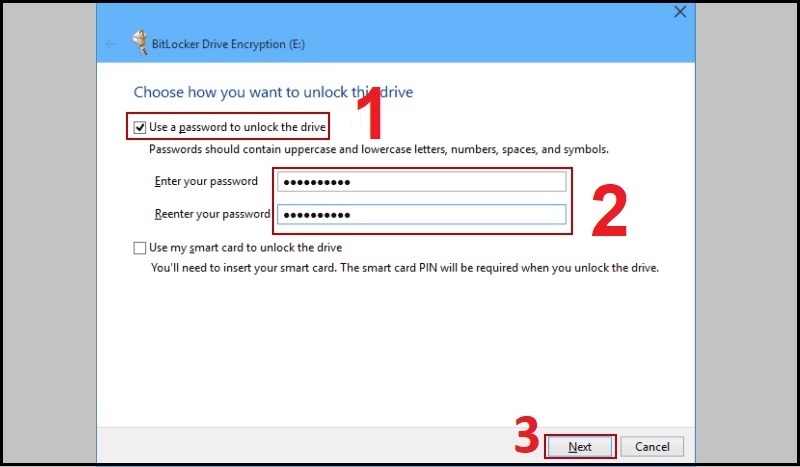
Nhập pass xong hãy nhấn Next
Lưu ý quan trọng: Mật khẩu nên có ít nhất 12 ký tự, bao gồm chữ hoa, chữ thường, số và ký tự đặc biệt. Tránh sử dụng thông tin cá nhân dễ đoán như ngày sinh, tên, số điện thoại.
Sao lưu khóa phục hồi
BitLocker sẽ tạo ra một khóa phục hồi 48 ký tự để đảm bảo bạn vẫn có thể truy cập dữ liệu khi quên mật khẩu. Có các tùy chọn lưu trữ:
- Lưu vào tài khoản Microsoft (khuyến nghị)
- Lưu vào file trên USB hoặc ổ đĩa khác
- In ra giấy và bảo quản cẩn thận
Tham khảo thêm: Tại sao không gộp được ổ cứng trong win 10? Cách khắc phục Tham khảo thêm: Hướng dẫn cách nén File Zip đơn giản nhất Tham khảo thêm: Khám phá Cách format ổ cứng trên Windows "nhanh như lốc xoáy"
Phương pháp 2: Sử dụng VeraCrypt

Sử dụng VeraCrypt
VeraCrypt là phần mềm mã hóa mã nguồn mở, kế thừa từ TrueCrypt với nhiều cải tiến về bảo mật. Đây là lựa chọn tốt cho người dùng muốn có toàn quyền kiểm soát quá trình mã hóa.
Tải và cài đặt VeraCrypt
Truy cập trang web chính thức của VeraCrypt tại veracrypt.fr và tải xuống phiên bản phù hợp với hệ điều hành. Quá trình cài đặt đơn giản, chỉ cần làm theo hướng dẫn trên màn hình.
Tạo container mã hóa
- Mở VeraCrypt và chọn "Create Volume"
- Chọn "Create an encrypted file container"
- Chọn "Standard VeraCrypt volume"
- Chỉ định vị trí lưu container trên ổ đĩa D
- Cấu hình thuật toán mã hóa (AES được khuyến nghị)
- Đặt kích thước container phù hợp
- Nhập mật khẩu mạnh
Kinh nghiệm và mẹo hữu ích

Tạo mật khẩu mạnh
Sử dụng công thức tạo mật khẩu dễ nhớ nhưng khó đoán: Lấy một câu có ý nghĩa, sau đó lấy chữ cái đầu của mỗi từ kết hợp với số và ký tự đặc biệt. Ví dụ: "Tôi sinh năm 1990 và thích ăn phở" có thể thành "Tsn1990vtap@!"
Sao lưu định kỳ
Thường xuyên sao lưu khóa phục hồi và mật khẩu ở nhiều nơi khác nhau. Sử dụng các ứng dụng quản lý mật khẩu uy tín như Bitwarden, LastPass hoặc 1Password để lưu trữ an toàn.
Tối ưu hiệu suất
Quá trình mã hóa ban đầu có thể mất nhiều thời gian tùy thuộc vào dung lượng dữ liệu. Để tăng tốc, hãy đóng các ứng dụng không cần thiết và đảm bảo máy tính được cắm sạc trong suốt quá trình.
Khắc phục các lỗi thường gặp
BitLocker không khả dụng
Triệu chứng: Không thấy tùy chọn "Turn on BitLocker" khi nhấp chuột phải vào ổ đĩa.
Giải pháp:
- Kiểm tra phiên bản Windows (cần Pro hoặc Enterprise)
- Kích hoạt TPM trong BIOS/UEFI
- Chạy Windows Update để cập nhật hệ thống
- Kiểm tra Group Policy nếu là máy tính công ty
Quên mật khẩu ổ đĩa
Giải pháp khôi phục:
- Sử dụng khóa phục hồi 48 ký tự đã lưu trước đó
- Đăng nhập tài khoản Microsoft để lấy khóa phục hồi
- Kiểm tra email từ Microsoft chứa thông tin khóa
- Sử dụng các công cụ khôi phục chuyên nghiệp (cuối cùng)
Hiệu suất chậm sau khi mã hóa
Cách khắc phục:
- Đợi quá trình mã hóa hoàn tất (có thể mất vài giờ)
- Khởi động lại máy tính sau khi hoàn thành
- Cập nhật driver ổ cứng và chipset
- Tối ưu hóa hệ thống bằng Disk Cleanup
Lời khuyên từ chuyên gia

Lời khuyên từ chuyên gia
Dựa trên kinh nghiệm thực tế trong việc triển khai bảo mật dữ liệu cho doanh nghiệp và cá nhân, có một số điều quan trọng cần lưu ý khi đặt mật khẩu cho ổ đĩa D.
Đầu tiên, không nên mã hóa toàn bộ ổ cứng nếu chỉ cần bảo vệ một số tệp tin nhất định. Thay vào đó, hãy tạo các thư mục con được mã hóa riêng biệt để tối ưu hiệu suất hệ thống. Điều này đặc biệt quan trọng đối với các máy tính có cấu hình thấp.
Thứ hai, luôn tạo một bản sao lưu dữ liệu quan trọng trước khi tiến hành mã hóa. Mặc dù các công cụ mã hóa hiện đại rất an toàn, nhưng vẫn có khả năng xảy ra sự cố không mong muốn trong quá trình thiết lập.
Cuối cùng, hãy thường xuyên kiểm tra và cập nhật mật khẩu ít nhất 6 tháng một lần. Việc sử dụng cùng một mật khẩu trong thời gian dài sẽ tăng nguy cơ bị phát hiện và khai thác bởi những kẻ tấn công.
Techcare.vn là nền tảng chia sẻ kiến thức công nghệ hàng đầu Việt Nam với hơn 5 năm kinh nghiệm trong lĩnh vực bảo mật thông tin và hỗ trợ kỹ thuật. Đội ngũ chuyên gia của chúng tôi luôn cập nhật những xu hướng công nghệ mới nhất và cung cấp hướng dẫn chi tiết, dễ hiểu cho người dùng Việt Nam.

















